මගේ Xfinity නාලිකා ස්පාඤ්ඤ භාෂාවෙන් තිබෙන්නේ ඇයි? ඒවා නැවත ඉංග්රීසියට හරවන්නේ කෙසේද?

අන්තර්ගත වගුව
දින කිහිපයකට පෙර, දිගු දිනක් වැඩ කිරීමෙන් පසු, මම නැවත පැමිණ රාත්රී ආහාරය ගැනීමට, චිත්රපටයක් නැරඹීමට සහ විවේක ගැනීමට අවශ්ය විය.
මම මගේ රූපවාහිනිය සහ හෝම් තියටර් පද්ධතිය ක්රියාත්මක කර, එහි පදිංචි විය. විනීත ක්රියාදාම චිත්රපටයක්.
කෙසේ වෙතත්, චිත්රපටිය ආරම්භ වී තත්පර කිහිපයකදී, යමක් අක්රිය වී ඇති බව මම දැනටමත් දැන සිටියෙමි. සෑම දෙයක්ම ස්පාඤ්ඤ භාෂාවෙන් තිබූ අතර, එය සිදුවන්නේ මන්දැයි මට සිතාගත නොහැකි විය.
බලන්න: Samsung TV වල Dolby Vision තිබේද? මෙන්න අපි සොයාගත් දේ!පාරිභෝගික සහාය ඇමතීමෙන් පසුව, ඔවුන්ට මගේ ගැටලුව නිවැරදි කිරීමට හැකි විය, නමුත් මගේ නඩුවේදී, මගේ නාලිකා ප්රතිවර්තනය වූ බැවින් එය තාවකාලික විය. පසුදා ස්පාඤ්ඤය.
අවසානයේදී මම අන්තර්ජාලය සොයා මගේ ගැටලුවට විසඳුමක් සොයාගත්තා, අතරමඟදී තවත් විසඳුම් කිහිපයක් සොයාගත්තා.
Xfinity නාලිකාවලට ස්පාඤ්ඤයට ප්රතිවර්තනය කළ හැක. මෘදුකාංග යාවත්කාලීන දෝෂයකට හෝ වින්යාස දෝෂයකට. තවමත්, මගේ නඩුවේදී, එය 'ප්රවේශ්යතා සැකසීම්' යටතේ 'වීඩියෝ විස්තරය' අක්රිය කිරීම සම්බන්ධ දෝෂයකි, එමඟින් නාලිකා භාෂාව වෙනස් කිරීමට හේතු වේ.
මම සාකච්ඡා කරන්නේ කෙසේද යන්න නිවැරදි කරන්නේ කෙසේද? ඔබගේ Xfinity නාලිකා ශ්රව්ය ස්පාඤ්ඤ භාෂාවෙන් තිබීම සඳහා වෙනත් ගැටළු සහ විසඳුම් කිහිපයක් නිකුත් කරන්න ඔබේ Xfinity උපාංගය ස්පාඤ්ඤ භාෂාවට ප්රතිවර්තනය වේ, ඔබට ඔබේ ශ්රව්ය ප්රවේශ්යතා සැකසීම් යළි සැකසීමට අවශ්ය විය හැකිය.
ඔබේ උපාංගයේ භාෂාව යළි සැකසීමට:
- ඔබේ දුරස්ථ පාලකයේ Xfinity බොත්තම ක්ලික් කරන්න.
- 'සැකසීම්' වෙත සංචාලනය කර එය විවෘත කරන්න.
- පහළට අනුචලනය කරන්න'ශ්රව්ය භාෂාව' සහ 'ශ්රව්ය භාෂා යළි පිහිටුවීම' තෝරන්න.
මෙය Xfinity හි සෑම විටම ඉංග්රීසි වන පෙරනිමි සැකසීම් වෙත ඔබගේ උපාංග භාෂාව යළි සකසනු ඇත.
භාෂාව නම්. වෙනස්කම් වහාම ක්රියාත්මක නොවේ, ඔබගේ උපාංගය නැවත අරඹන්න, සහ එය පරාවර්තනය විය යුතුය.
බලන්න: Nest Thermostat 4වන පරම්පරාව: Smart Home Essentialප්රවේශ්යතා සැකසීම් යටතේ වීඩියෝ විස්තරය අක්රිය කරන්න
මෙම ගැටළුව ඇත්ත වශයෙන්ම භාෂාව ප්රතිවර්තනය කරන මෘදුකාංගයේ දෝෂයකි ස්පාඤ්ඤ.
එය නිවැරදි කිරීමට, ඔබ ඔබේ උපාංගයේ ප්රවේශ්යතා සැකසීම් වෙත ප්රවේශ විය යුතුය.
'B' බොත්තම ක්ලික් කර ඔබගේ Xfinity දුරස්ථ පාලකයේ ප්රවේශ්යතා සැකසීම් විවෘත කරන්න.
පහළට අනුචලනය කරන්න. සහ 'වීඩියෝ විස්තරය' නම් විකල්පයක් සොයා එය අක්රිය කරන්න. දෘශ්යාබාධිත පුද්ගලයින් සාමාන්යයෙන් මෙම සැකසුම භාවිතා කරයි, එම නිසා උපාංගය තිරයේ ඇති දේ නරඹන්නාට විස්තර කරයි.
යම් හේතුවක් නිසා, ඔබේ නාලිකා භාෂාවට බලපාන දෝෂයක් ඇති අතර එය 'වීඩියෝව' නම් ස්පාඤ්ඤ භාෂාවට ප්රතිවර්තනය කරයි. description' විකල්පය සක්රීය කර ඇත.
තව දුරටත්, Xfinity මෙම දෝෂය නිවැරදි කිරීමට සමත් වී ඇත්නම් ඔබට පද්ධති යාවත්කාලීනයක් සඳහාද සෙවිය හැක. නමුත් එසේ නොවේ නම්, ඔබට ඉහත සඳහන් නිවැරදි කිරීම අනුගමනය කළ හැක.
ඔබේ Xfinity යෙදුමේ භාෂාව වෙනස් කරන්න
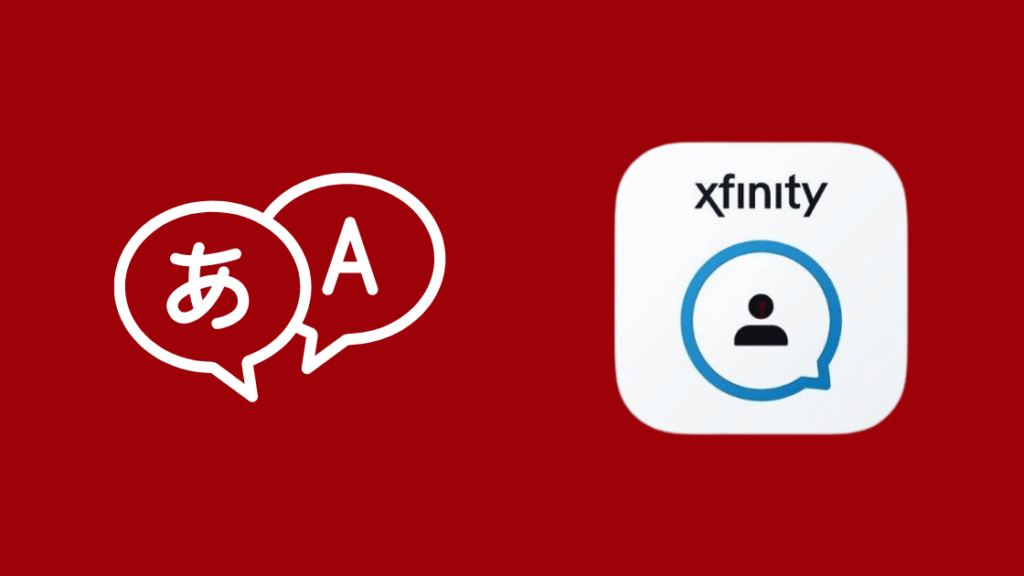
තවත් ක්රමයක් වන්නේ Xfinity යෙදුමේ ඔබේ භාෂා සැකසුම් වෙනස් කිරීමයි.
Xfinity සම්බන්ධක ද්වාරය විවෘත කර 'සැකසීම්' ටැබය (ගියර් නිරූපකය) ක්ලික් කරන්න.
සැකසීම් තුළ ඔබ 'තැපැල්' ටැබය තුළ සිටින බවට වග බලා ගන්න.
'මූලික' විවෘත කරන්න. සැකසුම් පිටුව සහ භාෂාව සොයන්නපතන තීරුව.
එය මත ක්ලික් කර භාෂාව ඉංග්රීසියට සකසා ඇති බව සහතික කර වෙනස්කම් යොදන්න.
වෙනස්කම් බලාත්මක වූ පසු, ඔබේ භාෂා සැකසීම් දැන් ඉංග්රීසියෙන් තිබිය යුතුය. මෙය කටහඬ සහ පෙළ වැනි අනෙකුත් සේවාවන් සඳහා සැකසීම් වෙනස් නොකරයි.
ප්ලේබැක් පාලනවල ශ්රව්ය විකල්පය වෙනස් කරන්න
ඔබට ඔබේ දුරස්ථ පාලකයෙන් ශ්රව්ය විකල්ප වෙනස් කළ හැක.
ඔබේ දුරස්ථ පාලකයේ 'පහළ ඊතලය' ඔබා 'ශ්රව්ය විකල්ප/SAP' ටැබය සොයන්න.
එය තෝරන්න, එවිට ඔබට Xfinity විකාශනය කරන විවිධ භාෂා විකල්ප ඉදිරිපත් කරනු ඇත. ඔවුන්ගේ ජාලය.
මෙතනින් ඉංග්රීසි තෝරන්න සහ වෙනස්කම් යොදන්න.
කෙසේ වෙතත්, ඔබ නරඹන නාලිකාව හෝ සංදර්ශනය භාෂා කිහිපයකින් පිරිනමනු ලබන බව ඔබට සහතික විය යුතුය.
ඔබේ Xfinity කේබල් පෙට්ටිය බල චක්ර කරන්න
උපාංග සැකසීම් තුළ ඇති වෙනස්කම් ඔබ වෙනුවෙන් ක්රියා නොකළේ නම්, තවත් විකල්පයක් වන්නේ උපාංගය බල චක්රය කිරීමයි.
සරලව උපාංගය ක්රියා විරහිත කරන්න, උපාංගය බලයෙන් විසන්ධි කර, එය විනාඩි 1 ක් දක්වා ජලය බැස යාමට ඉඩ දෙන්න.
මෙය උපාංගයේ ඉතිරිව ඇති බලයක් නොමැති බව සහතික කරන අතර උපාංගය මෘදු ලෙස යළි පිහිටුවීමට බල කරයි.
විනාඩියකට පසු, උපාංගය නැවත පේනුගත කර, එය බල ගැන්වීමට සහ අපේක්ෂිත ශ්රව්ය වෙනස්කම් බලාත්මක වී ඇත්දැයි බැලීමට පරීක්ෂා කරන්න.
ඔබේ Xfinity කේබල් පෙට්ටිය යළි පිහිටුවන්න

බලය නම් චක්ර ක්රමය ක්රියා නොකරයි, ඊළඟ හොඳම විකල්පය වන්නේ අමාරුවෙන් යළි පිහිටුවීමයිඋපාංගය. මෙය ඔබගේ Xfinity කේබල් පෙට්ටිය ක්රියා නොකරනු ඇත්නම් ඔබ කරන දෙයකි.
මෙය කිරීමට, ඔබගේ උපාංගය ක්රියාවිරහිත කරන්න, නමුත් සම්බන්ධිත බලය තබන්න.
දැන්, යළි පිහිටුවීමේ බොත්තම ඔබා අල්ලාගෙන සිටින්න. Xfinity උපාංගයේ තත්පර 30ක් පමණ ආරක්ෂිත පින් එකක් හෝ සිම් පිටකිරීමේ මෙවලමක් භාවිතා කරන්න.
මෙය සිදු වූ පසු, ඔබගේ උපාංගය ආරම්භ කර ආරම්භක ක්රියාවලිය ක්රියාත්මක කිරීමට ඉඩ දෙන්න.
මෙය සිදු වූ පසු , ඔබගේ නාලිකා හරහා අනුචලනය කරන්න, සහ භාෂා සැකසීම් දැන් යෙදිය යුතුය.
සහාය අමතන්න

අහම්බෙන්, ඉහත නිවැරදි කිරීම් කිසිවක් ඔබ වෙනුවෙන් ක්රියා නොකළේ නම්, සම්බන්ධ කර ගැනීම වඩාත් සුදුසුය. ඔබේ දුක්ගැනවිලි සම්බන්ධයෙන් Xfinity සහාය.
ඔවුන්ට ගැටලුව වඩාත් නිවැරදිව හඳුනාගෙන ස්ථිර විසඳුමක් සමඟ ආපසු යාමට හැකි වනු ඇත.
නිගමනය
ඔබේ Xfinity නාලිකා වාදනය කරන්නේ නම් ස්පාඤ්ඤ සහ එය සැකසීම් ප්රතිවර්තනය කරයි, ඉහත සඳහන් නිවැරදි කිරීම් භාවිතා කරයි සහ ලබා ගත හැකි ඕනෑම මෘදුකාංග යාවත්කාලීනයක් ගැන විමසිල්ලෙන් සිටින්න.
සමහර විට ඔබේ xfinity නාලිකා හොඳින් ඇති බව ඔබට පෙනී යා හැක, නමුත් ඔබේ රූපවාහිනිය ඇත ස්පාඤ්ඤ.
සමහර විට පද්ධතියේ දෝෂ සහ දෝෂ තිබිය හැකි බැවින්, හොඳම විකල්පය බොහෝ දුරට සහය සම්බන්ධ කර ගැනීමයි, නමුත් ඔබට සැමවිටම කාලය ඉතිරි කර ගත හැකි අතර ඉහත ක්රම ස්ථිර විසඳුමක් ලබා දෙනු ඇතැයි බලාපොරොත්තු වේ.
අමතරව, ඔබට ඔබේ TV සහ Xfinity සැකසීම් බෙදා නොගන්නා බවට වග බලා ගත හැක, මෙය දෙකටම අනවශ්ය ඇඟිලි ගැසීම් ඇති කළ හැක.උපාංග.
ඉතා මැනවින්, දෙකම වෙන වෙනම සකසන්න.
ඔබට කියවීමද රසවිඳිය හැක:
- Xfinity X1 30 Second Skip: තත්පර කිහිපයකින් සකසන ආකාරය
- Xfinity කේබල් පෙට්ටිය සහ අන්තර්ජාලය සම්බන්ධ කරන්නේ කෙසේද
- Xfinity Remote ක්රියා නොකරයි: තත්පර කිහිපයකින් නිවැරදි කරන්නේ කෙසේද 8> Xfinity Remote සමඟ TV මෙනුවට ප්රවේශ වන්නේ කෙසේද?
- Xfinity Remote යළි පිහිටුවන්නේ කෙසේද: පහසු පියවරෙන් පියවර මාර්ගෝපදේශය
නිතර අසන ප්රශ්න
Xfinity දුරස්ථ පාලකයේ SAP බොත්තම කොහෙද?
ඔබේ Xfinity දුරස්ථ පාලකයේ පහළ ඊතලය ක්ලික් කර SAP විකල්පය බැලීමට වමට සංචාලනය කරන්න.
කෙසේද? මම Comcast මත අන්ධ මාදිලිය ක්රියාවිරහිත කරනවාද?
'Voice guidance' on/off මෙනුව විවෘත කිරීමට ඔබගේ දුරස්ථ පාලකයේ B බොත්තම දෙවරක් ඔබන්න. ඔබට හඬ විධාන භාවිතයෙන් සහ “හඬ මාර්ගෝපදේශය” යැයි පැවසීමෙන් ද ඉක්මනින් මෙහි පැමිණිය හැකිය.
මම මගේ Comcast දුරස්ථ සැකසුම් වෙනස් කරන්නේ කෙසේද?
ප්රතිසංවිධානය කිරීමට සහ ඔබේ දුරස්ථ පාලකයේ පිහිටුවීම් බොත්තම ඔබා අල්ලාගෙන සිටින්න. ඔබගේ Xfinity හෝ Comcast දුරස්ථ පාලකය සඳහා සැකසුම් වෙනස් කරන්න.

